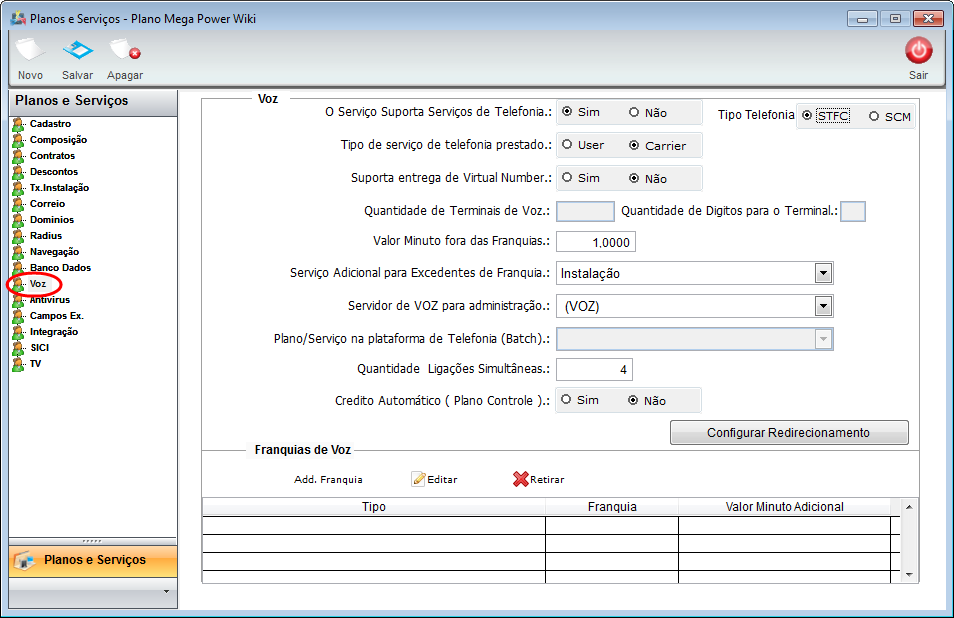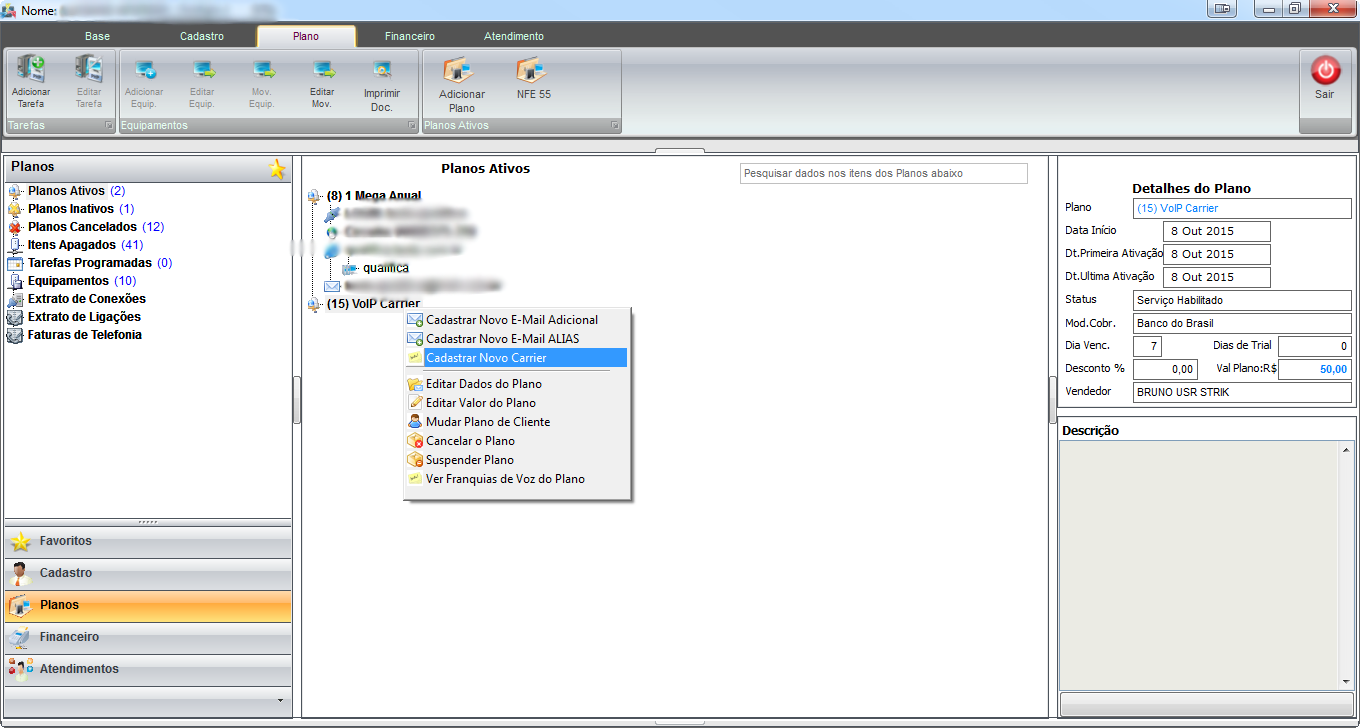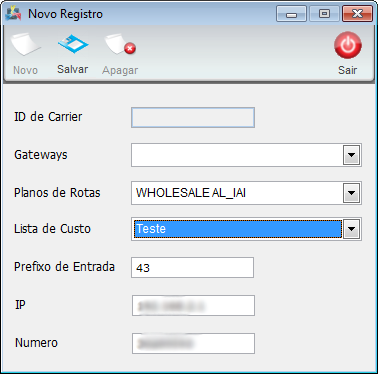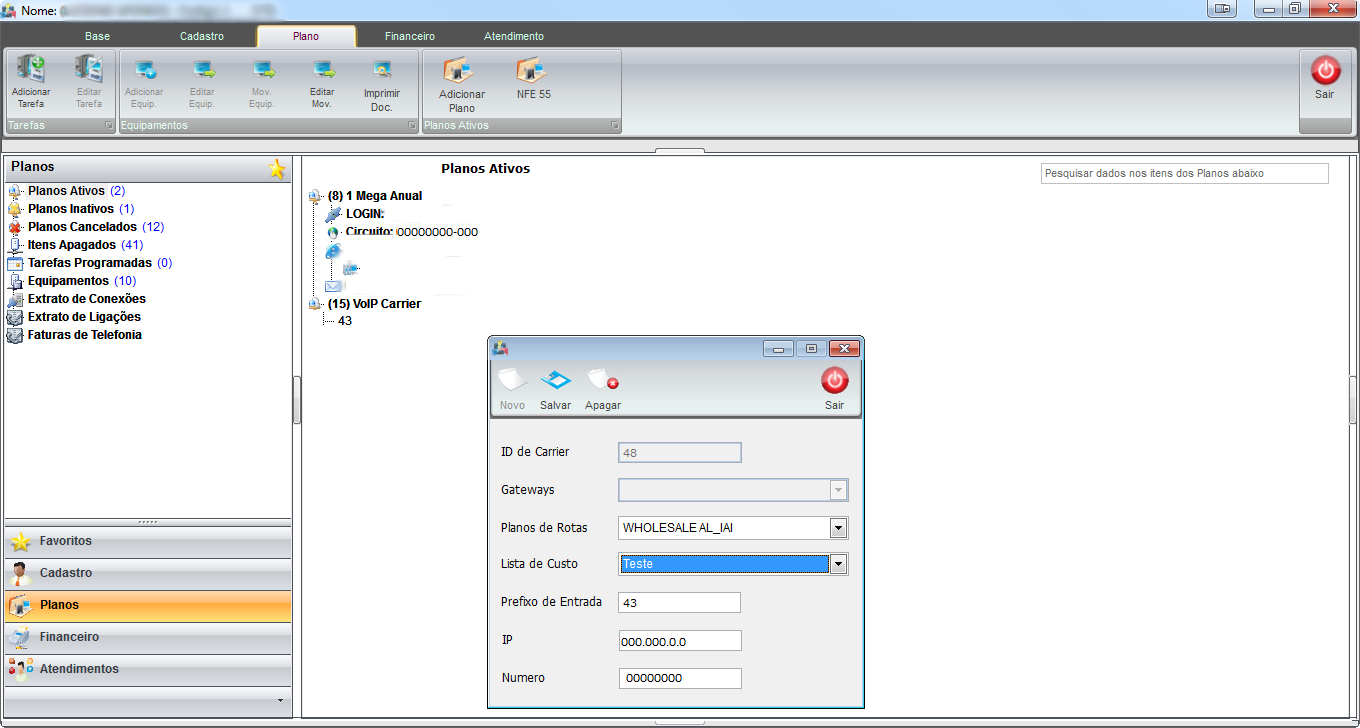Mudanças entre as edições de "AdicionarCarrierPlano"
(Criou página com '{| style="margin-top:5px; width:34%; margin-bottom:2px; margin-left:auto; margin-right:auto" |class="fundologo" style="background-repeat:no-repeat; background-position:-40px -...') |
m (Protegeu "AdicionarCarrierPlano" ([edit=sysop] (indefinido) [move=sysop] (indefinido))) |
||
| (11 revisões intermediárias pelo mesmo usuário não estão sendo mostradas) | |||
| Linha 4: | Linha 4: | ||
|} | |} | ||
| − | |||
| − | |||
| − | + | [[Ajuda:Conteúdos|''Voltar: Ajuda'']] | |
| − | |||
| − | + | {| style="border-collapse: collapse; border-width: 1px; border-style: solid; margin-left:auto; margin-right:auto; border-color: #99CCFF" align="center" | |
| + | |- style="background-color:#FFFFFF" | ||
| + | | [[arquivo:BarraAzul.png|8px]] | ||
| + | | [[arquivo:informacoes.jpg|80px]] | ||
| + | | ''Aqui apresentamos as configurações que devem ser realizadas no Integrator para Adicionar Carrier/Trusted Ip.'' | ||
| + | |} | ||
| − | + | 1) Em Planos e Serviços na Aba Voz, devem ter as seguintes configurações | |
| + | * '''Tipo de Serviço de telefonia prestado''', deve estar igual a '''Carrier'''. | ||
| + | * '''Serviço de Voz para administração''', selecionar o serviço de voz. | ||
| − | [[Arquivo: | + | [[Arquivo:PlanoServicosNvRegisVoz.png]] |
| − | + | 2) Acrescentar o "Carrier" ao plano. Botão direito em cima do plano > Cadastrar Novo Carrier. | |
| − | [[Arquivo: | + | [[Arquivo:AjudaVoipCarrier.png|1160px]] |
| + | |||
| + | |||
| + | 2.1) Na tela "Novo Registro", preencha as informações referente ao Terminal de Voz. | ||
| + | |||
| + | [[Arquivo:AjudaVoipCarrier2.png]] | ||
'''Obs1.:''' No Campo ID do Carrier, identificação do Carrier. | '''Obs1.:''' No Campo ID do Carrier, identificação do Carrier. | ||
| Linha 32: | Linha 41: | ||
'''Obs5.:''' No Campo Prefixo de Entrada, informe o prefixo. | '''Obs5.:''' No Campo Prefixo de Entrada, informe o prefixo. | ||
| − | Após preenchidos os campos, basta clicar no botão "Salvar". | + | '''Obs6.:''' No Campo Ip, informe o ip que erá direcionar as ligações; |
| + | |||
| + | '''Obs7.:''' No Campo Numero, informe o número do telefone. | ||
| + | |||
| + | Após preenchidos os campos, basta clicar no botão "Salvar". | ||
| + | |||
| + | * '''Quando é salvo o carrier, é retornado o ID da plataforma de Voz e gravado no Integrator.''' | ||
| + | |||
| + | 2.2) Carrier cadastrado com ID. | ||
| + | |||
| + | [[Arquivo:AjudaVoipCarrier3.png|1160px]] | ||
Edição atual tal como às 09h27min de 9 de outubro de 2015
| |

|
Aqui apresentamos as configurações que devem ser realizadas no Integrator para Adicionar Carrier/Trusted Ip. |
1) Em Planos e Serviços na Aba Voz, devem ter as seguintes configurações
- Tipo de Serviço de telefonia prestado, deve estar igual a Carrier.
- Serviço de Voz para administração, selecionar o serviço de voz.
2) Acrescentar o "Carrier" ao plano. Botão direito em cima do plano > Cadastrar Novo Carrier.
2.1) Na tela "Novo Registro", preencha as informações referente ao Terminal de Voz.
Obs1.: No Campo ID do Carrier, identificação do Carrier.
Obs2.: No Campo Gateways, informe o gateway.
Obs3.: No Campo Planos de Rotas,especifica quais as rotas que estarão disponíveis para o transportador, quando ele envia o tráfego para o VSC.
Obs4.: No Campo Lista de Custos, especifica como irá cobrar a transportadora para a utilização dessas rotas específicas.
Obs5.: No Campo Prefixo de Entrada, informe o prefixo.
Obs6.: No Campo Ip, informe o ip que erá direcionar as ligações;
Obs7.: No Campo Numero, informe o número do telefone.
Após preenchidos os campos, basta clicar no botão "Salvar".
- Quando é salvo o carrier, é retornado o ID da plataforma de Voz e gravado no Integrator.
2.2) Carrier cadastrado com ID.